5 способів очистити кеш на Samsung Smart TV
Різне / / April 02, 2023
Хтось просив вас усунути несправності телевізора Samsung або збільшити місце для зберігання, очистивши кеш програми? І ви думали, як це зробити на смарт-телевізорі Samsung? Ви прибули в потрібне місце. Давайте перевіримо різні способи очищення кешу на телевізорі Samsung Smart TV.

Очистивши кеш, ваші програми працюватимуть швидше. На щастя, Samsung TV пропонує власні методи очищення кешу всіх програм або лише однієї програми. Для цього вам не потрібно встановлювати сторонні програми. Давайте розпочнемо.
Спосіб 1. Як очистити кеш програми на телевізорі Samsung (моделі 2020 року та новіші)
Крок 1: Відкрийте меню налаштувань на телевізорі Samsung. Ви можете зробити це, натиснувши кнопку Settings/Home на пульті дистанційного керування або вибравши опцію Settings на екрані.

Крок 2: Перейдіть до «Підтримка», а потім «Догляд за пристроєм».

крок 3: Виберіть Керувати сховищем.
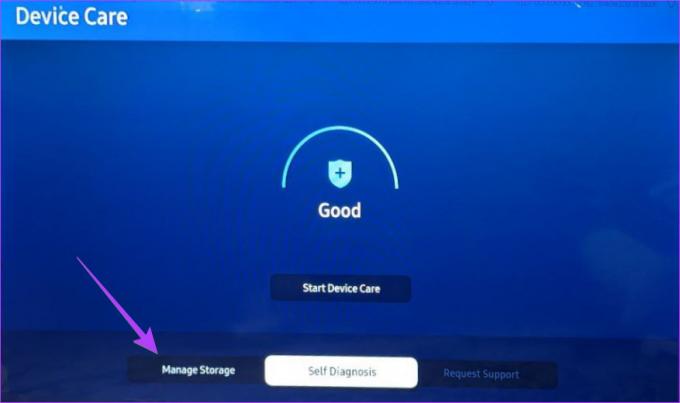
крок 4: Ви побачите список встановлених програм на телевізорі Samsung. Перейдіть до програми, кеш якої ви хочете очистити, і натисніть кнопку вниз на пульті дистанційного керування, щоб вибрати Переглянути деталі.

крок 5: Виберіть Очистити кеш на наступному екрані. Це воно. Ваш телевізор почне очищати кеш вибраної програми.

Порада професіонала: Якщо програма не працює належним чином на телевізорі Samsung, натисніть кнопку «Очистити дані» на кроці 5. Зверніть увагу, що це призведе до видалення всіх даних, пов’язаних із програмою.
Крок 6: Натисніть кнопку Закрити, щоб закрити вікно.
Примітка: Якщо параметр «Догляд за пристроєм» неактивний або відображається повідомлення «Функція недоступна», закрийте всі відкриті програми на телевізорі.
Спосіб 2. Як очистити кеш на моделях Samsung 7 серії та 2019 року
Крок 1: Відкрийте налаштування на телевізорі Samsung.

Крок 2: Перейдіть до Підтримка > Самодіагностика.
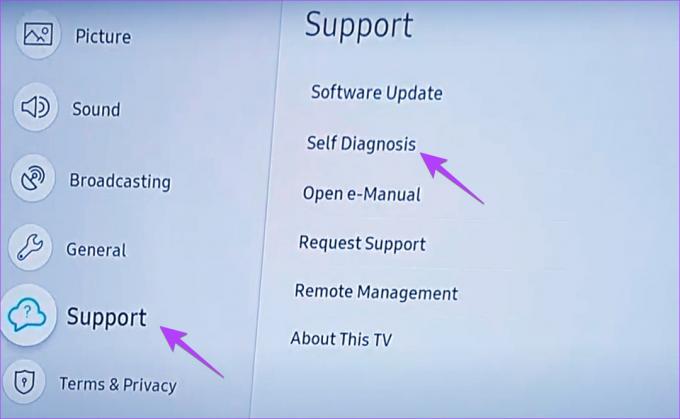
крок 3: Виберіть Диспетчер телевізійних пристроїв.

крок 4: Виберіть «Очистити зараз» під опцією «Збільшення пам’яті», щоб очистити кеш усіх програм.
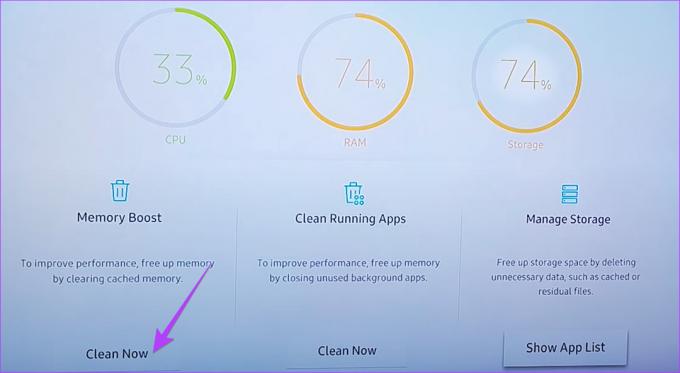
крок 5: Виберіть «Показати список програм» під опцією «Керувати магазином».

Крок 6: Виділіть програму, кеш-пам’ять якої потрібно очистити, і натисніть кнопку «Переглянути деталі».

Крок 7: Виберіть Очистити кеш на наступному екрані.

Крок 8: Виберіть Закрити, щоб вийти з екрана кешу.
Порада професіонала: Щоб очистити файли cookie веб-переглядача на телевізорі Samsung, перейдіть у Налаштування > Трансляція > Експертні налаштування > Налаштування HbbTV > Очистити дані перегляду. Якщо ви не бачите цієї опції, перейдіть у «Програми» > «Налаштування» > «Конфіденційність і безпека» > «Видалити дані веб-перегляду».
Спосіб 3. Як очистити кеш усіх програм на телевізорі Samsung
Ви також можете очистити кеш усіх програм одночасно за допомогою функції Device Care вашого телевізора Samsung. Виконайте ці кроки для того ж:
Крок 1: Відкрийте налаштування на телевізорі.

Крок 2: Виберіть «Підтримка», а потім «Догляд за пристроєм».

крок 3: Виберіть опцію Start Device Care.

Ваш телевізор почне діагностику проблем, а також звільнить пам’ять, очистивши кеш усіх програм. Ви побачите Звільніть пам'ять, очистивши кеш-пам'ять під час роботи Device care.

Порада: вчитися що таке Smart View на Samsung.
Спосіб 4. Перезапустіть за допомогою кнопки живлення на пульті дистанційного керування
Ще один спосіб очистити кеш-пам’ять або усунути неполадки телевізора Samsung – перезапустити його. Для цього потрібно натиснути і утримувати кнопку живлення на пульті телевізора протягом 15-20 секунд. Відпустіть, коли телевізор перезавантажиться, і на екрані з’явиться логотип Samsung. Це виконує програмне скидання та ефективно очищає кеш-пам’ять будь-якого смарт-телевізора Samsung.

Спосіб 5. Перевстановіть програму на телевізорі Samsung
Якщо ви не можете очистити кеш програми за допомогою методів, згаданих вище, остаточним засобом є перевстановлення проблемної програми. На щастя, Samsung пропонує власний метод перевстановлення програм на телевізорі, як показано в наступних кроках:
Крок 1: На телевізорі Samsung Smart TV перейдіть на екран програм.

Крок 2: Виберіть значок налаштувань у верхньому правому куті.

крок 3: Ви побачите список встановлених програм. Виділіть проблемну програму та прокрутіть список параметрів униз. Виберіть Перевстановити.

крок 4: Зачекайте, поки програма перевстановиться. Ви помітите, що під час перевстановлення програми кнопка «Перевстановити» неактивна. Коли він знову стає чорним, це означає, що програму перевстановлено. Перевірте інше способи перевстановлення програм на телевізорі Samsung.
Порада: Дізнайтеся, як виправити несправність YouTube на телевізорі Samsung.
Поширені запитання про очищення кешу на телевізорі Samsung
Кеш на телевізорі зберігає тимчасові дані з програм і веб-сайтів. Ці дані стають у нагоді щоразу, коли ви відкриваєте програму, що робить її швидшою та ефективнішою.
Очищення кешу видаляє тимчасові дані, що зберігаються з часом, і, таким чином, звільняє місце і оптимізує внутрішню пам’ять вашого Smart TV.
Якщо такі параметри, як «Очистити кеш», «Догляд за пристроєм», «Самодіагностика» тощо, на телевізорі Samsung неактивні, потрібно закрити всі відкриті програми на телевізорі. Для цього натисніть кнопку Exit на пульті дистанційного керування, щоб закрити відкриті програми. Крім того, використання мережі Wi-Fi на частоті 2,4 ГГц замість 5 ГГц також допомагає вирішити проблему з налаштуваннями, виділеними сірим кольором, на смарт-телевізорі Samsung.
Позбутися кешу
Ось як ви можете очистити кеш на телевізорі Samsung Smart TV залежно від моделі, яку ви використовуєте. Сподіваємося, це допомогло вам звільнити місце та ефективно вирішити проблему. Так само знайте, як очистити кеш і дані на Android. Крім того, дізнайтеся, як очистити кеш WhatsApp.
Востаннє оновлено 17 січня 2023 р
Стаття вище може містити партнерські посилання, які допомагають підтримувати Guiding Tech. Однак це не впливає на нашу редакційну чесність. Вміст залишається неупередженим і автентичним.
Написано
Мехвіш
За ступенем Мехвіш — інженер-комп’ютерник. Її любов до Android і гаджетів змусила її розробити першу програму Android для Кашміру. Відома як Діал Кашмір, за це вона отримала престижну нагороду Нарі Шакті від президента Індії. Вона багато років пише про технології, і її улюблені теми включають інструкції, пояснення, поради та підказки для Android, iOS/iPadOS, Windows і веб-програм.



